Cómo desbloquear macOS Sierra con su Apple Watch

Si está cansado de ingresar su contraseña cada vez que abre su laptop, macOS Sierra le permite desbloquear su Mac con su Apple Watch .
Para usar esta función, sin embargo, deberá cumplir ciertos criterios.
Primero, su Mac debe ser un modelo 2013 o posterior. Tristemente, incluso si tu Mac 2012 tiene habilitado Bluetooth 4.0, no funcionará con la función de desbloqueo automático. Para ver cuándo se construyó su Mac, haga clic en el menú Apple en la esquina superior izquierda de la pantalla y luego en Acerca de esta Mac.
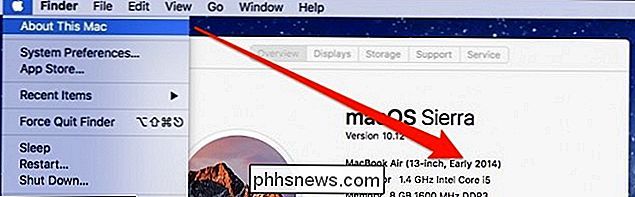
También debe haber actualizado su Mac a macOS Sierra y su reloj a watchOS 3.
RELACIONADO: Cómo configurar la autenticación de dos factores para su ID de Apple
Tanto su reloj como su Mac deben estar conectados a la misma cuenta de iCloud, y la autenticación de dos factores debe estar habilitada para su ID de Apple.
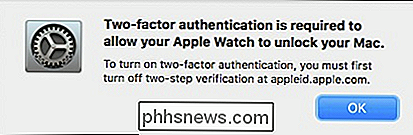
Finalmente, también debe tener una contraseña asignada al perfil de su Mac y una contraseña en su reloj.
El resto del proceso es tan simple como marcar una casilla e ingresar la contraseña de su sistema. Primero, abra la configuración de Seguridad y privacidad en las Preferencias del sistema.
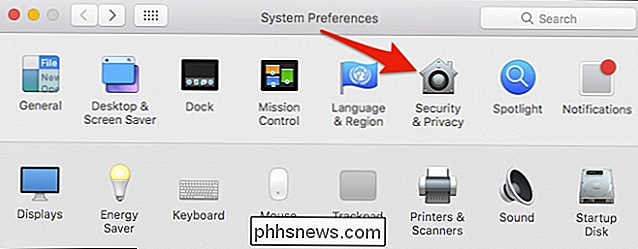
Haga clic en la pestaña General y marque la casilla que dice "Permitir que su Apple Watch desbloquee su Mac".
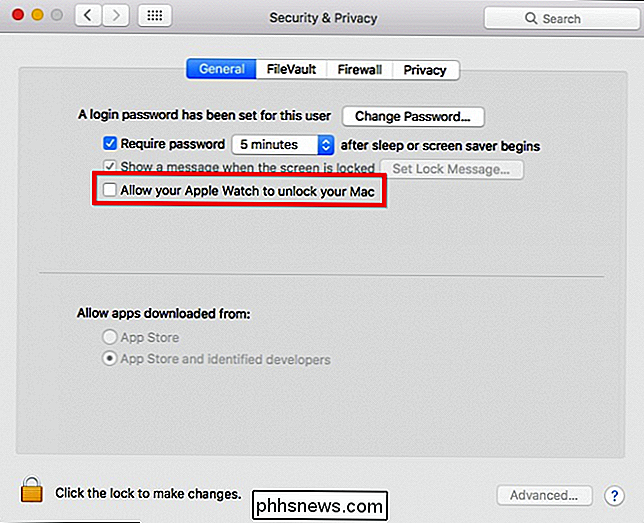
Luego, confirme que desea realizar este cambio al ingresar la contraseña del sistema.
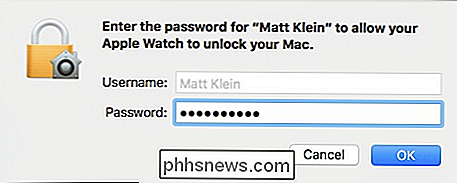
Una vez que sea exitoso, la opción se habilitará en la configuración de privacidad y seguridad.
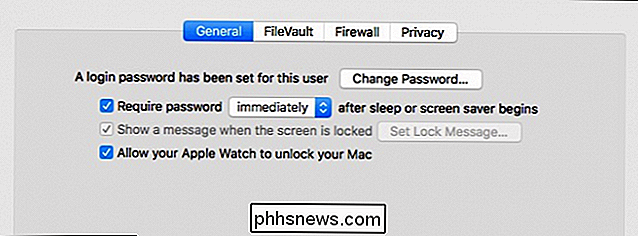
Para probar todo, apague su Mac. Asegúrate de que tu Apple Watch esté encendido y cerca. Cuando usted despierta su computadora, debería decirle casi inmediatamente que se está desbloqueando con su reloj.
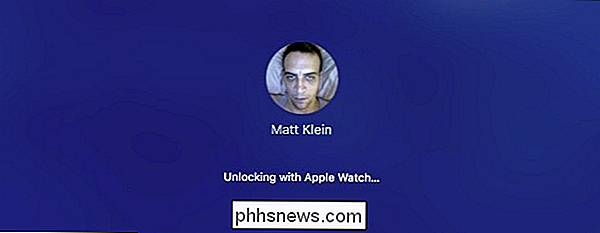
También recibirá una notificación en el reloj confirmando que desbloqueó su Mac.
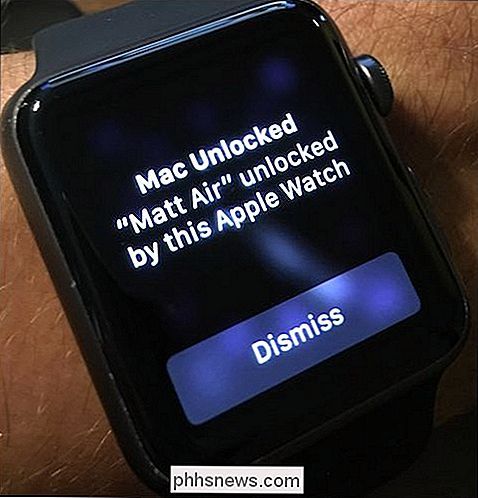
Si no funciona, asegúrese cumple con todos los requisitos que detallamos anteriormente. Además, tanto tu Mac como tu reloj deben estar desbloqueados previamente, lo que significa que no puedes desbloquear tu Mac si acabas de reiniciarla.
Además de eso, aunque funciona sin problemas y sin problemas, todavía requiere que uses tu reloj. Y, aunque no reemplaza a Touch ID, puede ser un buen ahorro de tiempo si con frecuencia toma descansos y regresa para encontrar su Mac bloqueada.

Cómo rootear su teléfono o tableta Nexus
Use el Nexus Root Toolkit para enrutar rápidamente sus dispositivos Nexus, ya sea que tenga un Nexus 7, un Galaxy Nexus o incluso un Nexus S. El enraizamiento le permite utilizar aplicaciones potentes que no funcionan en la zona de pruebas predeterminada de Android. Hemos cubierto el rooting de Android anteriormente, y el método proporcionado no funcionó para muchos usuarios; es difícil dar instrucciones que funcionen con todos los dispositivos Android por ahí.

Cómo agregar modo seguro al menú de inicio de Windows 8 y 10
El inicio en modo seguro ha sido una prioridad durante la resolución de problemas de las computadoras con Windows. Modo seguro inicia Windows con solo un conjunto limitado de archivos y controladores para que pueda descubrir qué le pasa a su PC. Pero por alguna razón, Windows 8 y 10 hacen que sea difícil acceder al Modo seguro.



